Windows 7 güncellemesi nasıl devre dışı bırakılır Windows güncellemeleri güvenilir bir şekilde nasıl devre dışı bırakılır
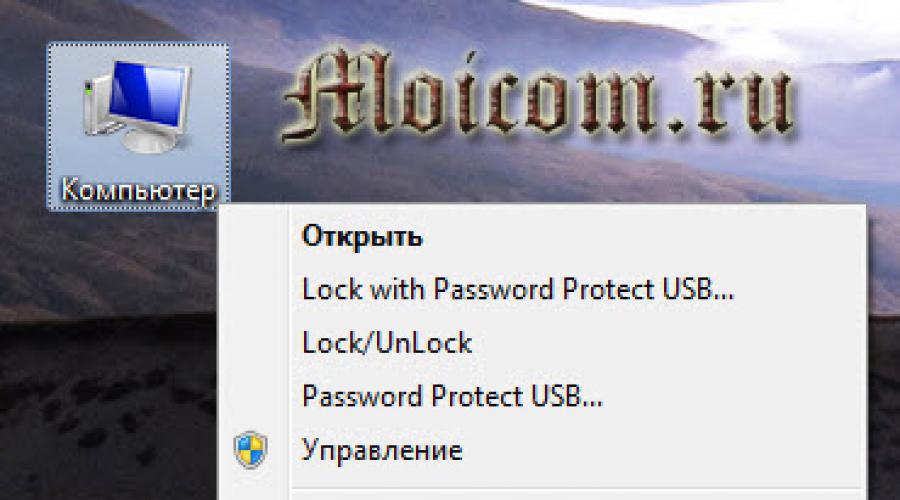
Ayrıca oku
28 Şubat 2015
merhaba nasıl kapatabilirim otomatik güncelleme Windows 7, çoğunuz bu sorunu yaşamış olmalısınız.
Bugün size can sıkıcı Microsoft güncellemelerini nasıl kapatacağınızı anlatacağım.
windows güncellemeleri nelerdir
Microsoft'un Windows işletim sistemi mükemmel değildir. Operasyonel dönemde her türlü hata, bug, lag, zafiyet vb. vardır. Bunları ortadan kaldırmak için Silikon Vadisi uzmanları yazılımı geliştirir ve bu eksiklikleri gidermek için güncellemeler yayınlar.
Windows güncellemelerinde, bilgisayarınızı daha iyi korumanıza, performansını artırmanıza, bazı hataları düzeltmenize vb. yardımcı olabilecek birçok faydalı şey vardır.
Ancak güncellemeleri yükledikten sonra bilgisayarın hatalarla çalışmaya başladığı, kararlı olmadığı, kapandığı vb. Elbette güncellemeler farklı ve farklı şeyler için. yazılım. Güncellemeden önce her biriyle ayrı ayrı ilgilenmeniz önerilir.
Güncellemeleri yükleyip yüklememek herkese kalmış. Tüm artıları ve eksileri tartın, sorumlu olacağınız bir karar verin.
Güncelleme merkezi, güncellemelerle birlikte temel işlemleri ve ayarları gerçekleştirir. girebilirsiniz Farklı yollar Bunlardan bazılarına bir göz atalım. Bilgi ilginizi çekebilir.
Bilgisayar Özellikleri
Masaüstünde Bilgisayarım simgesini bulun, üzerine sağ tıklayın ve özelliklere gidin.

Sol alt köşede, Windows Update'i açın.

Kontrol Paneli
Başlat Menüsü >>> Denetim Masası'na gidin.

Sistemi ve güvenliği buluyoruz.

Windows Update >>> Otomatik güncellemeleri etkinleştirin veya devre dışı bırakın.

Çalıştır penceresi veya program başlatma
Çalıştır penceresini açın - klavye kombinasyonuna (Win + R) basın, "Kontrol /ad Microsoft.WindowsUpdate" komutunu yazın ve Tamam'a tıklayın.

Windows 7 Güncellemelerini Devre Dışı Bırak
Windows Update Center'a girdikten sonra yukarıda açıklanan herhangi bir şekilde ayarları yapılandırmaya devam ediyoruz.

Güncellemeleri kontrol etmemeyi seçin (önerilmez).

Bilgisayar yönetimi aracılığıyla kapatın
Bilgisayar simgesini bulun, üzerine sağ tıklayın ve Yönet'e gidin.

Hizmetler ve Uygulamalar >>> Hizmetler sekmesini açın.

Bir hizmet listesiyle orta pencereye gidiyoruz, listenin en altına gitmek için sağdaki kaydırıcıyı kullanıyoruz, Windows Update'i bulup içine giriyoruz.

Hizmet çalışıyorsa, kapatmanız, içine girmeniz gerekir.

Başlangıç türünü - Devre Dışı, durumu - Durdur, uygula ve Tamam'ı tıklayın.
Otomatik nasıl devre dışı bırakılır Windows güncelleme 7 | İnternet sitesi
Tüm bu işlemler geri alınabilir, yapılan değişiklikler geri alınabilir ve güncellemeler daha fazla kullanılabilir.
Gözaltında
Bugün Windows 7'de otomatik güncellemelerin nasıl devre dışı bırakılacağını, güncellemelerin ne olduğunu ve neden gerekli olduklarını öğrendik. Güncellemelerle ilgili tüm eylemleri kendi sorumluluğunuzda ve risk altında gerçekleştirirsiniz.
Güncellemelerle ilgili sorularınız olabilir. Bu makalenin altındaki yorumlarda onlara sorabilir ve formu benimle birlikte kullanabilirsiniz.
Ayrıca sayfada bilgisayar konuları ile ilgili her türlü soruyu sorabilirsiniz.
beni okuduğunuz için teşekkür ederim
Varsayılan ayarlar otomatik indirme Windows ile birlikte gelen hizmet paketleri. Bu paketler, güvenliği artırmak, bilgisayar performansını optimize etmek için işletim sisteminde düzeltmeler, eklemeler yapmak üzere tasarlanmıştır, bu nedenle mümkünse devre dışı bırakılmaları önerilmez. Bununla birlikte, bu tür durumların ortaya çıkmaması için Windows 7, 8, 10'un otomatik güncellenmesini devre dışı bırakmanın gerekli olduğu durumlar vardır:
- Paketlerin kaldırılmasını veya sistem geri yüklemesini gerektiren güncellemelerin tamamlanmış veya hatalı kurulumundan sonra PC çöküyor.
- Korsan Windows kullanıcıları için işletim sisteminin etkinleştirilmesiyle ilgili bir mesajın ve işlevselliğin kısıtlanması.
- Paketlerin sistem tarafından indirilmesi sırasında İnternet erişim hızının düşmesi veya bağlı İnternetin sınırlı bir tarifesi ile istenmeyen trafik israfı.
- Azaltmak disk alanı, ihtiyacınız olmayan dosyalar.
- Güncellemelerin yanlış zamanda yüklenmesini uzun süre bekler.
İşletim sistemi güncellemelerini tamamen veya kısıtlamalarla devre dışı bırakmanın birçok yolu vardır. Her şey ihtiyaçlarınıza bağlıdır.
Güncelleme merkezi aracılığıyla devre dışı bırak
Bu talimat yalnızca Windows 7, 8 için uygundur, ilk ondaki güncellemeleri devre dışı bırakmak için çalışmaz. , içindeki "Windows Update" bağlantısına tıklayın veya görünümü büyük (küçük) simgelere ayarlayın. Ardından, "Windows Update" öğesini bulun ve tıklayın.

Açılan ayarlarda varsayılan "güncellemeleri otomatik kur" şeklindedir, bu alana tıklayarak 4 seçenekli listeyi açabilirsiniz. Windows 7, 8 için otomatik güncellemeleri devre dışı bırakmak için son seçeneği seçin. Hala güncellemeleri takip etmek istiyorsanız, 2., 3. seçenekleri ayarlayabilirsiniz. Aşağıdaki ayarların işaretini de kaldırın. Değişiklikleri yaptıktan sonra Tamam'ı tıklayın.

Güncelleme Merkezi Hizmetini Devre Dışı Bırakma
Bu şekilde otomatik güncellemeler, Windows'un tüm sürümlerinde tamamen devre dışı bırakılır. Yöntemi kullanırken, kullanıcı güncelleme hizmetini ve sonraki otomatik yüklemesini durdurur.
Services.msc'yi açın, kopyalayın, giriş alanına yapıştırın ve ardından Tamam'a tıklayın. Hizmetleri ada göre sırala hızlı arama"Windows Update" adlı hizmeti seçin, ardından sol tuşla üzerine çift tıklayın.

Hizmetin özellikler penceresindeki "genel" sekmesinde "durdur" düğmesini tıklayın. "Başlangıç türü" kapsam seçeneğine tıklayın, listeden "devre dışı" seçeneğini seçin. Değişikliklerden sonra Tamam'ı tıklayın.

Grup İlkesi Düzenleyicisi aracılığıyla devre dışı bırakma
Bu teknik, Windows sürümlerinin sahipleri için uygundur: profesyonel, kurumsal, maksimum. Bu sürümler entegre bir düzenleyiciye sahiptir Grup ilkesi. Açmak için + R'ye basın, gpedit.msc'yi giriş alanına kopyalayın, ardından Tamam'a tıklayın.
Grup İlkesi menüsünde, "Bilgisayar Yapılandırması" bölümünü genişletin, ardından "Yönetim Şablonları" alt bölümlerini ziyaret edin, ardından " pencere bileşenleri ve "Windows güncellemesi"ni seçin. Sağda, "otomatik güncellemeleri ayarlama" öğesini bulun ve açın.

Ayarlarda "devre dışı bırak"ı seçin ve Tamam'a tıklayın. Grup İlkesi Düzenleyicisini kapatın. Windows 7, 8, 10 güncellemelerini bu şekilde devre dışı bırakırsınız.

Değişiklikleri Windows 10'da uygulamak için güncelleme merkezine gidin. "Başlat"a tıklayın, ardından "ayarlar"ı açın, "güncelleme ve güvenlik" bölümüne gidin. "Güncellemeleri Kontrol Et" düğmesini tıklayın.

Windows 10 için ek yollar
İnternete Wi-Fi üzerinden erişiminiz varsa, bu yöntemi kullanabilirsiniz. Windows 10'un tüm sürümlerinde çalışır. "Başlat"a, ardından "ayarlar"a tıklayın, "ağ ve İnternet" bölümünü seçin. İÇİNDE Kablosuz bağlantı ayarları, linke tıklayınız " Ekstra seçenekler". Kaydırıcıyı hareket ettirerek ölçülü bir bağlantı kurun (ekran görüntüsüne bakın).

Windows 10 Professional, Enterprise'ın otomatik güncellemesini kayıt defteri aracılığıyla kapatabilirsiniz (Home sürümünde çalışmaz). Win + R kombinasyonuna basın, regedit komutunu girin, Tamam'ı tıklayın. "Windows" bölümünü bulun ( tam yol ekran görüntüsünde). Bu bölüme sağ tıklayın, menüde "oluştur"un üzerine gelin ve ardından "bölüm"ü seçin.

WindowsUpdate bölümünü adlandırın, ardından AU bölümünü de aynı şekilde oluşturun. AU'ya sağ tıklayın, "yeni"nin üzerine gelin ve "DWORD (32-bit) Değeri"ni seçin. Ardından, yeni oluşturulan parametreyi NoAutoUpdate olarak adlandırın. NoAutoUpdate'e çift sol tıklayın, "değer" alanına 1 sayısını yazın, Tamam'a tıklayın.

Reg dosyası kayıt defterinde benzer girişler yapar, indirin. Dosyayı arşivden uygun bir yere paketinden çıkarın. Otkl-obnov.reg'i çalıştırın, kayıt birleştirmeyi onaylamak için "evet" (UAC etkinse), "evet" ve Tamam'a tıklayın.
Güncelleme merkezine gidin ve "güncellemeleri kontrol et" düğmesini tıklayın. İşlemi tamamlamak için bilgisayarınızı yeniden başlatın.
Artık Windows 7, 8, 10'un otomatik güncellemesini nasıl devre dışı bırakacağınızı biliyorsunuz. Sistemi stabilize etmek ve güvenliğini sağlamak için mümkünse en azından manuel olarak güncellemelerin yüklenmesinin önerildiğini hatırlatmama izin verin.
Bilgisayar yazılımının güncellenmesi önemli bir süreçtir. Ama bazen tüm anlamını yitiriyor. Bugün bu hizmeti nasıl devre dışı bırakacağımızı bulmaya çalışacağız, birçok kullanıcıya göre yarardan çok zararı var. Ne de olsa, bazen bilgisayara sistemi bozan dosyaların yüklendiği kimse için bir sır değil. Bu hatalar büyük zorluklarla düzeltilir. Bazen bunu yalnızca işletim sistemini yeniden yükleyerek bile yapabilirsiniz. Bu nedenle, Windows 7 güncellemelerini nasıl kapatacağınızı ve genellikle zaten bazılarından nasıl kurtulacağınızı dikkatlice düşünmelisiniz. yüklü dosyalar.
Hizmetler
Olayların gelişimi için çeşitli seçenekler vardır. İlki belki de en zor olanıdır. Daha doğrusu, standart dışıdır. Ve acemi bir kullanıcının bununla başa çıkması o kadar kolay olmayacak. Mesele şu ki, 7" "Hizmetler" bölümünde yer alıyor ve bu süreçten kurtulmak için buraya bakmanız gerekecek.
"Kontrol Paneli"ne gidin. Orada "Sistem ve Güvenlik" klasörüne, "Yönetim" e bakmalı ve ardından "Hizmetler" e tıklamalısınız. Görünen pencerede, çalışan uygulamaların ve işlemlerin tam listesini görüntüleyin. İhtiyacımız olan genellikle en alttadır.
Windows 7 Güncellemesi nasıl devre dışı bırakılır? İlk olarak, sistem hizmetlerinde ilgili satırı bulun ve üzerine çift tıklayın. Aralarından seçim yapabileceğiniz seçenekler içeren bir pencere göreceksiniz. Başlangıç türünde "Devre Dışı" olarak ayarlamaya değer. Ardından "Durdur" düğmesine tıklayın. Ve ancak o zaman "Tamam" ı tıklayabilirsiniz. İşlem tamamlandı.
Doğrulamayı devre dışı bırak
Prensip olarak, kullanıcılar genellikle daha basit bir senaryo seçerler. devre dışı bırakmak için yeterli otomatik kontrol kurtulmak için güncellemeler gereksiz sorunlar. Acemi bir kullanıcı bile bu görevle başa çıkabilir.

Daha doğrusu, sorumlu merkez bu süreç? Sistem tepsisini kullanarak ona gidin ve ardından "Ayarlar" a gidin. Tüm güncellemeler için kontrol türünü seçebileceğiniz bir pencere göreceksiniz. Orada iki sütun göreceksiniz - "Önemli" ve "Önerilen". Windows 7 Güncellemesi nasıl devre dışı bırakılır? Sadece ilk durumda, "Kontrol etme" seçeneğini ayarlayın (kırmızı bir kalkanla ve "Önerilmez" başlığıyla işaretlenmiştir) ve ikinci durumda, işaretini kaldırın. İşlemlerinizi onaylayabilirsiniz. Sorun çözüldü. Program artık otomatik olarak çalışmayacaktır. Otomatik kontrol sırasında tüm güncellemeler manuel olarak indirilebilir veya tamamen unutabilirsiniz. bu başvuru. Gördüğünüz gibi, bu konuda karmaşık bir şey yok.
Kurulanların iptali
Doğru, Windows 7 güncelleme merkezini tamamen terk etmek her zaman gerekli değildir. Bazen, önceden kurulmuş olan sistem için potansiyel olarak tehlikeli bazı dosyalardan kurtulmak yeterlidir. Ancak bir Windows güncellemesini nasıl geri alırsınız?
Bunu yapmak oldukça kolay ve basittir. "Güncelleme Merkezi"ne gidin ve orada "Güncelleme geçmişini görüntüle"yi seçin. Görünen pencerede en üstte bir yazı olacak " Yüklü güncellemeler". Şimdi buraya tıklamalısınız. Ardından, kurulu tüm dosyalardan kurtulabileceğiniz bir hizmete yönlendirileceksiniz. Tam olarak ihtiyacımız olan şey bu.

Şimdi tek gereken bulmak gerekli dosyalar güncellemeler ve ardından bunları vurgulayın. Basmak sağ düğme fare ve ardından beliren listeden "Sil" komutunu seçin. Uyarıyı kabul edin ve Tamam'ı tıklayın. Birkaç dakika bekleyin - ve tüm sorunlar çözülecektir. Ardından, güncellemeleri kontrol etmeyi devre dışı bırakmayı unutmayın. Sadece yasaklayın, aksi takdirde sürecin sonucu neredeyse işe yaramaz olacaktır.
Korsan versiyon
Doğru, sorunu çözmenin oldukça ilginç ve basit bir yolu daha var. Windows 7 güncelleme merkezini kesin olarak nasıl devre dışı bırakacağınızı düşündünüz mü ve hatta gelecekte prensip olarak kullanmayı planlamıyor musunuz? Ardından, işletim sisteminin korsan bir sürümünü yükleyebilirsiniz. Orada, kural olarak, bu servis temelde devre dışı. Ya da tamamen yoktur.
Gerçekte, bu seçenek birçok kullanıcıyı cezbeder. Özellikle de genellikle lisanssız işletim sistemleri kullanmaya alışkın olanlar. Kurulumcu montajcılar, halkı birçok sorundan kurtarmaya çalışır. Bu nedenle, bazılarında güncelleme merkezi mevcut sistem hizmetleri listesine dahil edilmez. En dürüst ve yasal senaryo değil ama olması gereken bir yer var. Ve daha önce de belirtildiği gibi, bu yaklaşım büyük talep görüyor.

Sonuçlar
Bu yüzden, Windows 7 güncelleme merkezini nasıl devre dışı bırakacağınızı sizinle birlikte anladık. Gördüğünüz gibi, birkaç seçenek var. Bu, ya uygulamanın tamamen kapatılması ya da program ayarlarıyla çalışılması ya da mevcut "tehlikeli" dosyaların merkez yapılandırmasındaki değişikliklerle silinmesidir. Ayrıca, bu hizmet olmadan bir işletim sistemi kurma seçeneği de vardır.
Hangi yaklaşımı seçeceğinize kendiniz karar verin. Her durumda, "korsanlık" yöntemini hemen seçmemeniz gerektiğini unutmayın. Bu tür işletim sistemlerinde zaten çok fazla hata ve arıza var. Daha dürüst yöntemler kullanmak daha iyidir.
Herhangi işletim sistemi düzenli güncellemelere ihtiyaç duyar. Güncellemeler, platformun daha kararlı, daha hızlı ve daha optimum şekilde çalışmasını sağlayan bir dizi iyileştirme ve iyileştirmedir. Seçenek, Windows 7'de varsayılan olarak etkindir. otomatik indirme güncellemeler, ancak her kullanıcı bundan hoşlanmaz çünkü maalesef güncellemelerin iyileştirmelere yol açmadığı, aksine sistemin çeşitli donmalarına ve arızalarına yol açtığı durumlar vardır. Bu durum çeşitli sebeplerden kaynaklanmaktadır, örneğin güncelleme sırasındaki hatalar, PC'de yetersiz bellek vb.
Bu konuda pek çok kullanıcı şu soruya cevap arıyor: Windows 7'de güncellemeler nasıl kapatılır(ve güncellemeleri kaldırmak istiyorsanız makaleyi okuyun?). Bu yazımızda bunun cevabını vereceğiz.
Windows 7 Güncellemelerini Devre Dışı Bırak
Windows 7 güncellemelerini tamamen devre dışı bırakabileceğinizi veya yalnızca otomatik güncelleme modunu devre dışı bırakabileceğinizi, bunun yerine manuel olarak ayarlayabileceğinizi ve güncelleme prosedürünü kendi takdirinize göre yönetebileceğinizi hemen not ediyoruz. İlk olarak, Windows 7'de güncellemelerin nasıl tamamen devre dışı bırakılacağına bakalım.
Bunu yapmak için şu talimatları izleyin:
1. "Başlat" tuşuna basın, "Denetim Masası"nı seçin.
2. Açılan pencerede "Görünüm" satırının karşısında "Küçük simgeler" seçeneğini ayarlayın.

3. "Yönetim" bölümüne tıklayın (yukarıdaki ekran görüntüsüne bakın), açılan pencerede "Hizmetler" satırına farenin sol tuşu ile çift tıklayın.

4. Görünen listede "Windows Update" öğesini bulun, farenin sol tuşuyla üzerine çift tıklayın.

5. Açılan pencerede "Genel" sekmesinde "Başlangıç türü" parametresini bulun ve açılır listeden "Devre Dışı" seçeneğini seçin.

6. Şimdi önce "Uygula" düğmesini, ardından "Tamam" düğmesini tıklayın.

7. Bitti! "Windows Update" tamamen devre dışı bırakıldı!
"Windows Update"i etkinleştirmek istiyorsanız, yukarıdaki talimatların 1-4. adımlarını izleyin, ardından açılan pencerede "Genel" sekmesinde "Başlangıç türü" parametresini bulun ve açılır listeden seçin:

"Otomatik" seçeneği - güncellemelerin çalışmasını istiyorsanız otomatik mod;
"Otomatik (gecikmeli başlatma)" seçeneği, güncellemelerin otomatik olarak indirilmesini, ancak komutunuz üzerine yüklenmesini istiyorsanız;
Güncellemeleri kendiniz indirmek ve kurmak istiyorsanız "Manuel olarak".
Değişikliklerin geçerli olması için Tamam'a basmadan önce Uygula düğmesine basmayı unutmayın!
Windows 7 Güncellemelerini Otomatik Olarak Devre Dışı Bırak
Windows 7 güncellemelerini otomatik modda devre dışı bırakmak istiyorsanız, bu prosedürü tamamlamanın daha kolay bir yolu var, talimatları izleyin:
3. Şimdi "Windows Update" bölümünü bulun, tıklayın.

4. Açılan pencerede "Ayarlar" öğesini tıklayın.

5. Açılan pencerede "Önemli güncellemeler" bölümünde, açılır listeden "Güncellemeleri kontrol etme (önerilmez)" seçeneğini seçin ve ardından "Tamam" düğmesini tıklayın.

6. Bitti! Artık otomatik windows 7 güncellemeleri artık sizi rahatsız etmeyecek.
Güncellemeleri manuel olarak yapılandırma
Yukarıdaki talimatları izlerseniz, bilgisayarınız bir daha asla otomatik olarak güncellenmeyecektir. Ancak, PC'nizin de prensip olarak güncellenmesini istiyorsanız, güncellemeleri yapılandırmanız gerekir. manuel mod, bunun için:
1. "Başlat" tuşuna basın, "Denetim Masası"nı seçin (yukarıdaki ekran görüntüsüne bakın).
3. Şimdi "Windows Update" bölümünü bulun, tıklayın (yukarıdaki ekran görüntüsüne bakın).
4. "Güncellemeleri kontrol et" düğmesine tıklayın, sistem mevcut güncellemeleri aramaya başlayacak ve bir süre sonra mevcut güncellemelerin bir listesini görüntüleyecektir.


5. Arama prosedürü tamamlandığında, tüm güncellemelerin "Önemli" ve "Opsiyonel" olmak üzere iki liste halinde sıralandığını göreceksiniz, her birini açıp istediğiniz güncellemeleri yükleyebilirsiniz. Tüm güncellemeleri yükleyebilirsiniz, seçerek yapabilirsiniz.

6. Gerekli güncellemeleri seçtikten sonra "Tamam"a ve ardından "Güncellemeleri yükle" butonuna tıklayın, bu işlem güncelleme sayısına, süresine bağlı olarak son Güncelleme ve internetinizin hızı tamamen farklı bir süre alabilir.

7. Güncelleme işlemi tamamlandıktan sonra yeniden başlattığınızdan emin olun, ardından etkinleşirler.
Sonuçlar
Artık Windows 7'de güncellemeleri nasıl devre dışı bırakacağınızı ve güncellemeleri manuel olarak nasıl yöneteceğinizi biliyorsunuz. Umut ediyoruz bu bilgi sizin için yararlı olduğu ortaya çıktı!
İhtiyacınız yoksa Windows 7 veya 10 güncellemelerini nasıl kapatacağınızı öğrenin. Güncellemeler otomatik olarak indirilir. Kullanıcıdan izin "sormazlar", sadece yeni bileşenlerin yüklendiğine dair bir bildirim verirler. Ancak bu, ayarlarda değiştirilebilir, o zaman neyi ne zaman indireceğinizi kendiniz seçersiniz.
İşletim sisteminde hatalar ve "delikler" bulunabilir, bu nedenle geliştiriciler düzeltmelerle birlikte yamalar yayınlar. Win 7, 8, 10 ve diğer sürümler için tüm zorunlu güncellemeleri indirmenizi öneririz. Güncellemeler yeni özellikler ekleyebilir veya eskileri iyileştirebilir.
Ancak bazen kurulu bileşenlerle birlikte sorunlar ortaya çıkar. Bu gibi durumlarda, hangi yamalara ihtiyacınız olduğunu manuel olarak seçmeniz ve ayrıca Windows 7, Vista, 8, 10 için otomatik güncellemeleri nasıl devre dışı bırakacağınızı bilmeniz gerekir. Bu, aşağıdaki durumlarda yapılmalıdır:
- Güncellemeler nedeniyle kritik hatalar ortaya çıkıyor.
- Bileşenleri yüklerken sistem donuyor.
- Zayıf internet hızı. Ağ meşgul olmadığında ve üzerindeki yük minimum olduğunda indirmek istiyorsunuz.
- sende yok sınırsız tarife, yani her megabayt için ödeme yapmanız gerekir.
- Sabit sürücüde yeterli boş bellek yok, özellikle de sistem sürücüsü C:\.
- Her şeyin kontrol edilip kurulmasını bekleyecek vaktiniz yok. Bilgisayarınızı kapatıp işinize devam etmeniz gerekiyor.
- . Hangisi olduğu önemli değil - 10, 8 veya 7. Güncelleme onu engelleyebilir.
- Otomatik yeniden başlatmalardan bıktınız mı?
- Neye bahis oynayacağınızı ve neyin olmayacağını kendiniz seçmek istiyorsunuz. Örneğin, arayüz konusunda zaten bilgili olduğunuz için dil paketlerine ihtiyacınız yoksa. Yama sadece yer kaplayacak.
Windows güncellemelerini nasıl kapatacağınızı öğrenin. 7-ke ve 10-ke'de eylemlerin algoritması biraz farklıdır.
Windows 7
- Denetim Masası'nı açın. İçindeki görüntüleme modları arasında geçiş yapmak için sağ üstteki bağlantıya tıklayın. Yakınlarda aşağıyı gösteren küçük bir ok var.
- "Sistem" kategorisi (simgelerle etkin olmayan bir ekranınız varsa).

Kontrol Paneli
- Güncelleme Merkezi menüsü.
- "Ayarlar" bölümü (solda).
- Açılan pencerede "Önemli" açılır listesini bulun.
- "Güncellemeleri kontrol etme" değerine ihtiyacınız var. Otomatik aramadan çıkmak istiyorsanız, "Ara, ancak karar kullanıcı tarafından verilir" seçeneğini seçin.

Güncelleme Seçeneklerini Yapılandırma
- Değişiklikleri kaydedin ve yeniden başlatın.
Bundan sonra, güncellemeleri kendiniz arayacak ve kuracaksınız. Bunun için Windows Merkezi Güncelle "Ara"ya tıklayın.
Windows 10
Win 10'da bu farklı şekilde yapılır.
- Başlat - Seçenekler.
- "Güncelleme ve Güvenlik".
- "Ekstra seçenekler".
- Ertele onay kutusuna bir onay işareti koyun.
- "Güncellemeleri nasıl alacağınızı seçin" bağlantısını tıklayın.
- Kaydırıcıyı "Kapalı" konumuna getirin.
Artık güncellemeler otomatik olarak kurulmayacak, ancak bu onların hiç indirilmemesi gerektiği anlamına gelmiyor.
Hizmetler
Windows 10, 8 ve 7 güncellemelerini devre dışı bırakmanın başka bir yolu:
- Başlat - Programlar - Yönetim.
- Hizmetler menüsü. Bunu Görev Yöneticisi aracılığıyla da girebilirsiniz (Ctrl + Shift + Esc, Hizmetler sekmesi tuş bileşimi).
- Windows 10 için başka bir yöntem önemlidir. Başlat - Çalıştır'ı açın (veya Win+R tuşlarına basın). Giriş alanına "services.msc" yazın ve "Tamam" ı tıklayın.
- Görünen pencerede "Güncelleme Merkezi" öğesine gidin.

- Üzerine çift tıklayın.
- "Durdur" düğmesine tıklayın.

Durdur'a tıklayın
- Başlangıç Türü bölümünde, Manuel veya Devre Dışı'nı seçin.
- Değişikliklerinizi kaydedin.
- Bilgisayarı yeniden başlatın.
Bu, yeni yamaların indirilmesini devre dışı bırakır. "Hizmetler" aracılığıyla etkinleştirebilirsiniz.
Windows 10'da otomatik güncellemeleri nasıl kapatacağınızı anladınız, ancak yine de güncellemeleri yüklemeniz gerekiyor. Onlar olmadan işletim sistemi kararsız olacaktır çünkü "güvenlik açıkları" - güvenlik açıkları - onlarla birlikte ortadan kaldırılır.